vue.js에서 드래그 가능한 메뉴를 구현하는 방법
드래그 앤 드롭 메뉴를 구현하는 Vue.js 메소드: [import "@/assets/second.css";export default {name: "HelloWorld", directives: {move(el, 바인딩) {...] .

이 기사의 운영 환경: windows10 시스템, vue.js 2.9, thinkpad t480 컴퓨터.
정식 구현 코드를 제공하기 전에 먼저 몇 가지 관련 지식 사항을 이해해야 합니다.
지식 포인트 1:
vue
// 注册一个全局自定义指令 `v-focus`
Vue.directive('focus', {
// 当被绑定的元素插入到 DOM 中时……
inserted: function (el) {
// 聚焦元素
el.focus()
}
})
// 注册局部自定义指令
directives: {
focus: {
// 指令的定义
inserted: function (el) {
el.focus()
}
}
}
// 在此我们用的是局部의 사용자 정의 명령 지시어: js
onmousedown :鼠标按下事件
clientX :时鼠标指针相对于浏览器页面(或客户区)的水平坐标
document.getElementById :通过id获取节点
offsetWidth :获取的是盒子最终的宽
onmousemove :鼠标移动事件
onmouseup :鼠标释放事件렌더링:
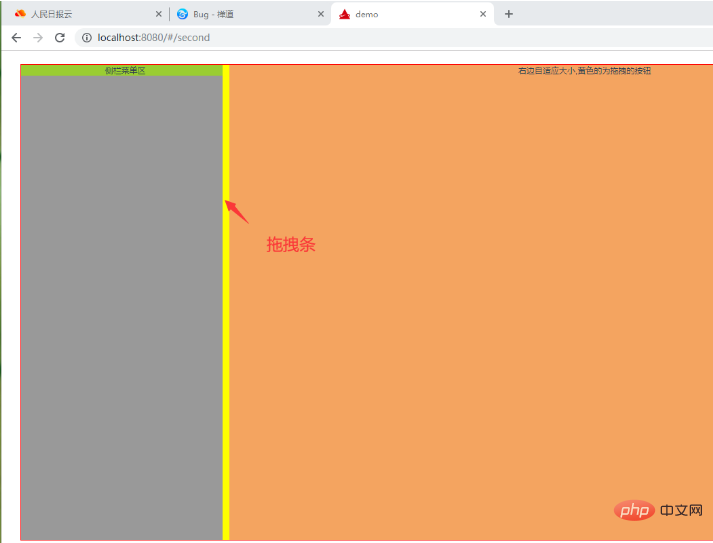
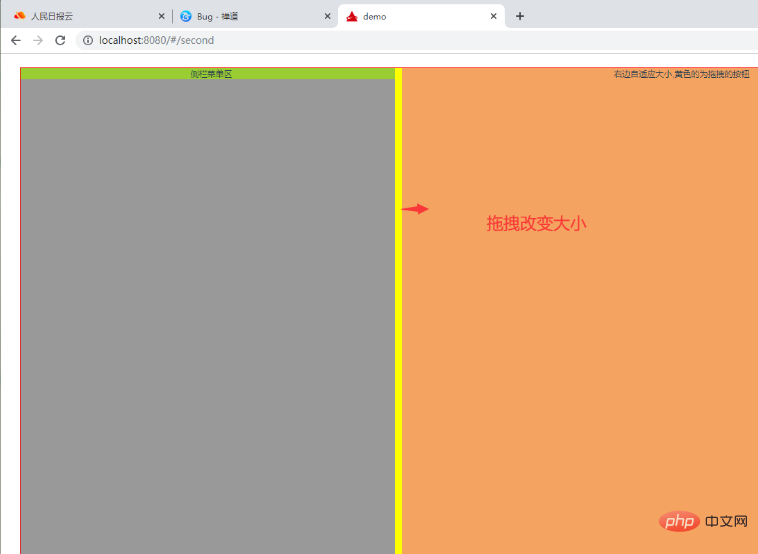
페이지 코드:
<template>
<el-container>
<el-main>
<div class="myBox">
<div id="silderLeft">
<div class="menuList">侧栏菜单区</div>
<div class="moveBtn" v-move></div>
</div>
<div class="silderRight">右边自适应大小,黄色的为拖拽的按钮</div>
</div>
</el-main>
</el-container>
</template>
<script>
import "@/assets/second.css";
export default {
name: "HelloWorld",
directives: {
move(el, bindings) {
el.onmousedown = function(e) {
var init = e.clientX;
var parent = document.getElementById("silderLeft");
var initWidth = parent.offsetWidth;
document.onmousemove = function(e) {
var end = e.clientX;
var newWidth = end - init + initWidth;
parent.style.width = newWidth + "px";
};
document.onmouseup = function() {
document.onmousemove = document.onmouseup = null;
};
};
}
},
data() {
return {
msg: "我是第二页"
};
},
methods: {},
mounted() {},
created() {},
updated() {}
};
</script>
<!-- Add "scoped" attribute to limit CSS to this component only -->
<style scoped>
</style>스타일 코드:
.myBox{
width: 100%;;
height: 700px;
border: 1px solid red;
display: flex;
}
#silderLeft{
width: 250px;
height: 100%;
background-color: #999;
position: relative;
/* overflow-y: auto; */
}
/* 拖动条 */
.moveBtn{
height: 100%;
width: 10px;
/* opacity: 0; */
position: absolute;
right: 0px;
top: 0;
cursor: col-resize;
background-color: yellow;
}
.menuList{
background-color: yellowgreen;
/* height: 120%; */
}
.silderRight{
height: 100%;
background-color: sandybrown;
flex: 1;
}할 수 있어요 사용자 정의 명령을 수정하고 최소 드래그 너비를 설정하세요
directives: {
move(el, bindings) {
el.onmousedown = function(e) {
var init = e.clientX;
console.log('init',init);
var parent = document.getElementById("sidebar");
var initWidth = parent.offsetWidth;
document.onmousemove = function(e) {
var end = e.clientX;
// end - init表示鼠标移动的距离
// end为鼠标移动的宽度,可用于设置最小宽度
if(end > 250){
var newWidth = end - init + initWidth;
parent.style.width = newWidth + "px";
}else{
end = 250;
// 最小宽度242
parent.style.width = 242 + "px";
}
};
document.onmouseup = function() {
document.onmousemove = document.onmouseup = null;
};
};
}
}추천 학습: php training
위 내용은 vue.js에서 드래그 가능한 메뉴를 구현하는 방법의 상세 내용입니다. 자세한 내용은 PHP 중국어 웹사이트의 기타 관련 기사를 참조하세요!

핫 AI 도구

Undresser.AI Undress
사실적인 누드 사진을 만들기 위한 AI 기반 앱

AI Clothes Remover
사진에서 옷을 제거하는 온라인 AI 도구입니다.

Undress AI Tool
무료로 이미지를 벗다

Clothoff.io
AI 옷 제거제

Video Face Swap
완전히 무료인 AI 얼굴 교환 도구를 사용하여 모든 비디오의 얼굴을 쉽게 바꾸세요!

인기 기사

뜨거운 도구

메모장++7.3.1
사용하기 쉬운 무료 코드 편집기

SublimeText3 중국어 버전
중국어 버전, 사용하기 매우 쉽습니다.

스튜디오 13.0.1 보내기
강력한 PHP 통합 개발 환경

드림위버 CS6
시각적 웹 개발 도구

SublimeText3 Mac 버전
신 수준의 코드 편집 소프트웨어(SublimeText3)

뜨거운 주제
 7717
7717
 15
15
 1641
1641
 14
14
 1396
1396
 52
52
 1289
1289
 25
25
 1233
1233
 29
29
 Windows 11: 시작 레이아웃을 가져오고 내보내는 쉬운 방법
Aug 22, 2023 am 10:13 AM
Windows 11: 시작 레이아웃을 가져오고 내보내는 쉬운 방법
Aug 22, 2023 am 10:13 AM
Windows 11에서는 시작 메뉴가 다시 디자인되었으며 시작 메뉴에 폴더, 앱 및 앱이 있었던 이전 버전과 달리 페이지 그리드에 배열된 단순화된 앱 세트를 제공합니다. 시작 메뉴 레이아웃을 사용자 정의하고 다른 Windows 장치로 가져오거나 내보내 원하는 대로 개인화할 수 있습니다. 이 가이드에서는 Windows 11에서 기본 레이아웃을 사용자 지정하기 위해 시작 레이아웃을 가져오는 단계별 지침을 설명합니다. Windows 11의 Import-StartLayout이란 무엇입니까? 시작 레이아웃 가져오기는 Windows 10 및 이전 버전에서 시작 메뉴에 대한 사용자 지정을 가져오기 위해 사용되는 cmdlet입니다.
 vite가 .env 파일을 구문 분석하는 방법에 대한 심층 토론
Jan 24, 2023 am 05:30 AM
vite가 .env 파일을 구문 분석하는 방법에 대한 심층 토론
Jan 24, 2023 am 05:30 AM
Vue 프레임워크를 사용하여 프런트엔드 프로젝트를 개발할 때 배포 시 여러 환경을 배포하게 되는데, 개발 환경, 테스트 환경, 온라인 환경에서 호출되는 인터페이스 도메인 이름이 다른 경우가 많습니다. 어떻게 구별할 수 있나요? 그것은 환경 변수와 패턴을 사용하는 것입니다.
 Windows 11의 마우스 오른쪽 버튼 클릭 메뉴에서 '추가 옵션 표시'를 기본값으로 설정하는 방법
Jul 10, 2023 pm 12:33 PM
Windows 11의 마우스 오른쪽 버튼 클릭 메뉴에서 '추가 옵션 표시'를 기본값으로 설정하는 방법
Jul 10, 2023 pm 12:33 PM
사용자가 결코 원하지 않는 가장 성가신 변경 사항 중 하나는 마우스 오른쪽 버튼 클릭 상황에 맞는 메뉴에 "추가 옵션 표시"가 포함되는 것입니다. 그러나 이를 제거하고 Windows 11에서 클래식 컨텍스트 메뉴를 다시 가져올 수 있습니다. 더 이상 여러 번 클릭하거나 상황에 맞는 메뉴에서 이러한 ZIP 단축키를 찾을 필요가 없습니다. Windows 11에서 완전한 마우스 오른쪽 버튼 클릭 상황에 맞는 메뉴로 돌아가려면 이 가이드를 따르세요. 수정 1 - CLSID를 수동으로 조정하는 방법은 목록에 있는 유일한 수동 방법입니다. 이 문제를 해결하려면 레지스트리 편집기에서 특정 키나 값을 조정해야 합니다. 참고 – 이와 같은 레지스트리 편집은 매우 안전하며 문제 없이 작동합니다. 따라서 시스템에서 이 작업을 시도하기 전에 레지스트리 백업을 생성해야 합니다. 1단계 – 시도해 보세요
 Vue 프로젝트에 Ace 코드 편집기를 통합하는 방법에 대한 자세한 그래픽 설명
Apr 24, 2023 am 10:52 AM
Vue 프로젝트에 Ace 코드 편집기를 통합하는 방법에 대한 자세한 그래픽 설명
Apr 24, 2023 am 10:52 AM
Ace는 JavaScript로 작성된 내장형 코드 편집기입니다. Sublime, Vim 및 TextMate와 같은 기본 편집기의 기능 및 성능과 일치합니다. 모든 웹페이지와 JavaScript 애플리케이션에 쉽게 삽입할 수 있습니다. Ace는 Cloud9 IDE의 메인 편집자로 유지되며 Mozilla Skywriter(Bespin) 프로젝트의 후속 버전입니다.
 Vue3에서 단위 테스트를 작성하는 방법 살펴보기
Apr 25, 2023 pm 07:41 PM
Vue3에서 단위 테스트를 작성하는 방법 살펴보기
Apr 25, 2023 pm 07:41 PM
Vue.js는 오늘날 프런트엔드 개발에서 매우 인기 있는 프레임워크가 되었습니다. Vue.js가 계속 발전함에 따라 단위 테스트는 점점 더 중요해지고 있습니다. 오늘은 Vue.js 3에서 단위 테스트를 작성하는 방법을 살펴보고 몇 가지 모범 사례와 일반적인 문제 및 솔루션을 제공하겠습니다.
 vue3의 반응성()에 대해 자세히 이야기해 봅시다.
Jan 06, 2023 pm 09:21 PM
vue3의 반응성()에 대해 자세히 이야기해 봅시다.
Jan 06, 2023 pm 09:21 PM
서문: vue3 개발에서 반응형은 반응형 데이터를 구현하는 방법을 제공합니다. 일상적인 개발에서 자주 사용되는 API입니다. 이 기사에서 저자는 내부 작동 메커니즘을 탐구합니다.
 Vue의 JSX 구문과 템플릿 구문의 간단한 비교(장단점 분석)
Mar 23, 2023 pm 07:53 PM
Vue의 JSX 구문과 템플릿 구문의 간단한 비교(장단점 분석)
Mar 23, 2023 pm 07:53 PM
Vue.js에서 개발자는 JSX 구문과 템플릿 구문이라는 두 가지 다른 구문을 사용하여 사용자 인터페이스를 만들 수 있습니다. 두 구문 모두 장점과 단점이 있습니다. 차이점, 장점 및 단점을 논의해 보겠습니다.
 Vue2의 Composition API 구현 원리 분석
Jan 13, 2023 am 08:30 AM
Vue2의 Composition API 구현 원리 분석
Jan 13, 2023 am 08:30 AM
Vue3 출시 이후, 단어 구성 API는 Vue를 작성하는 학생들의 시야에 들어왔습니다. 이제 @의 출시로 인해 구성 API가 이전 옵션 API보다 얼마나 나은지 항상 들어보셨을 것입니다. vue/composition-api 플러그인, Vue2 학생들도 버스에 탑승할 수 있습니다. 다음으로 우리는 주로 반응형 참조와 반응형을 사용하여 이 플러그인이 이를 어떻게 달성하는지에 대한 심층 분석을 수행할 것입니다.




